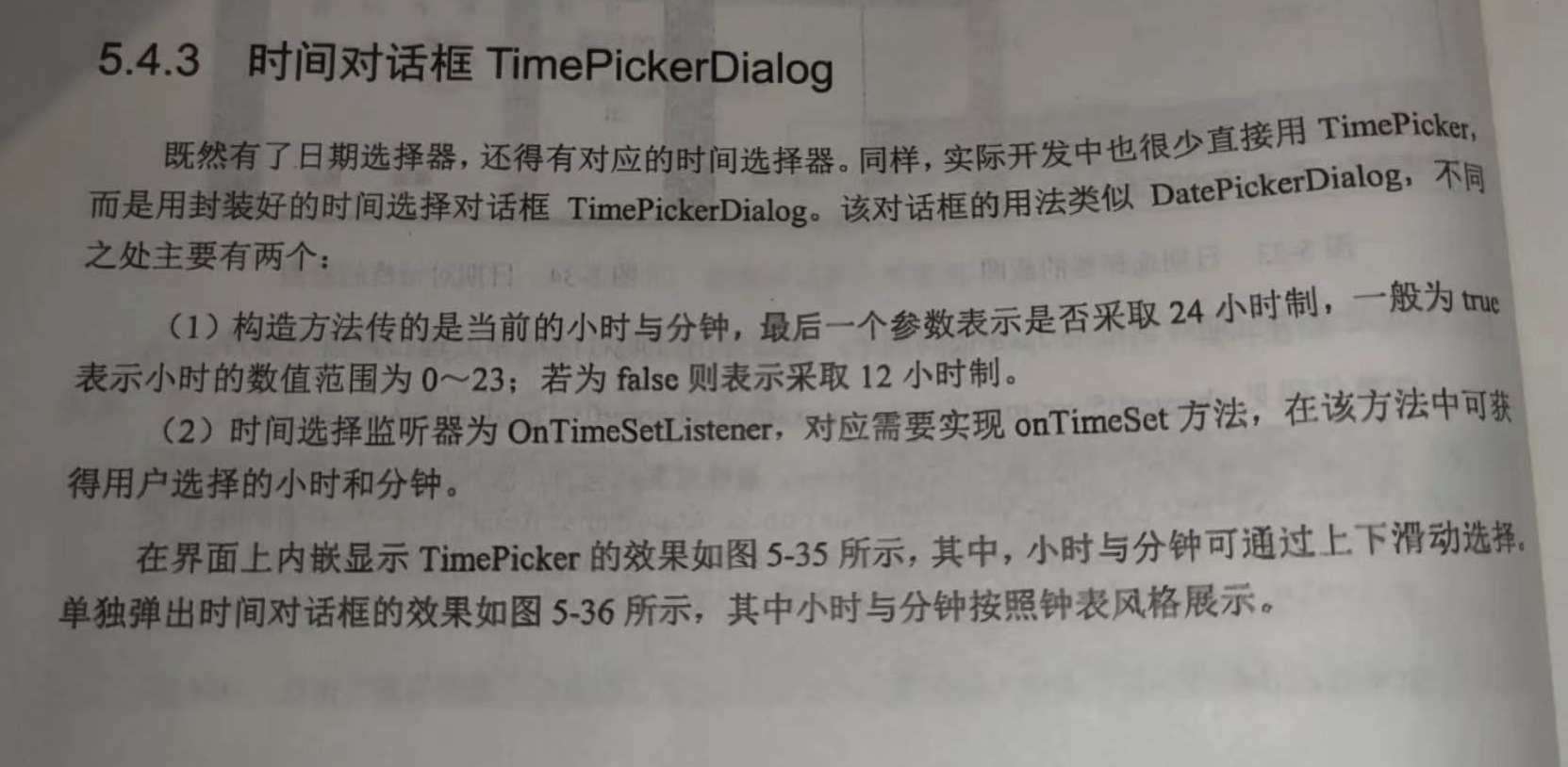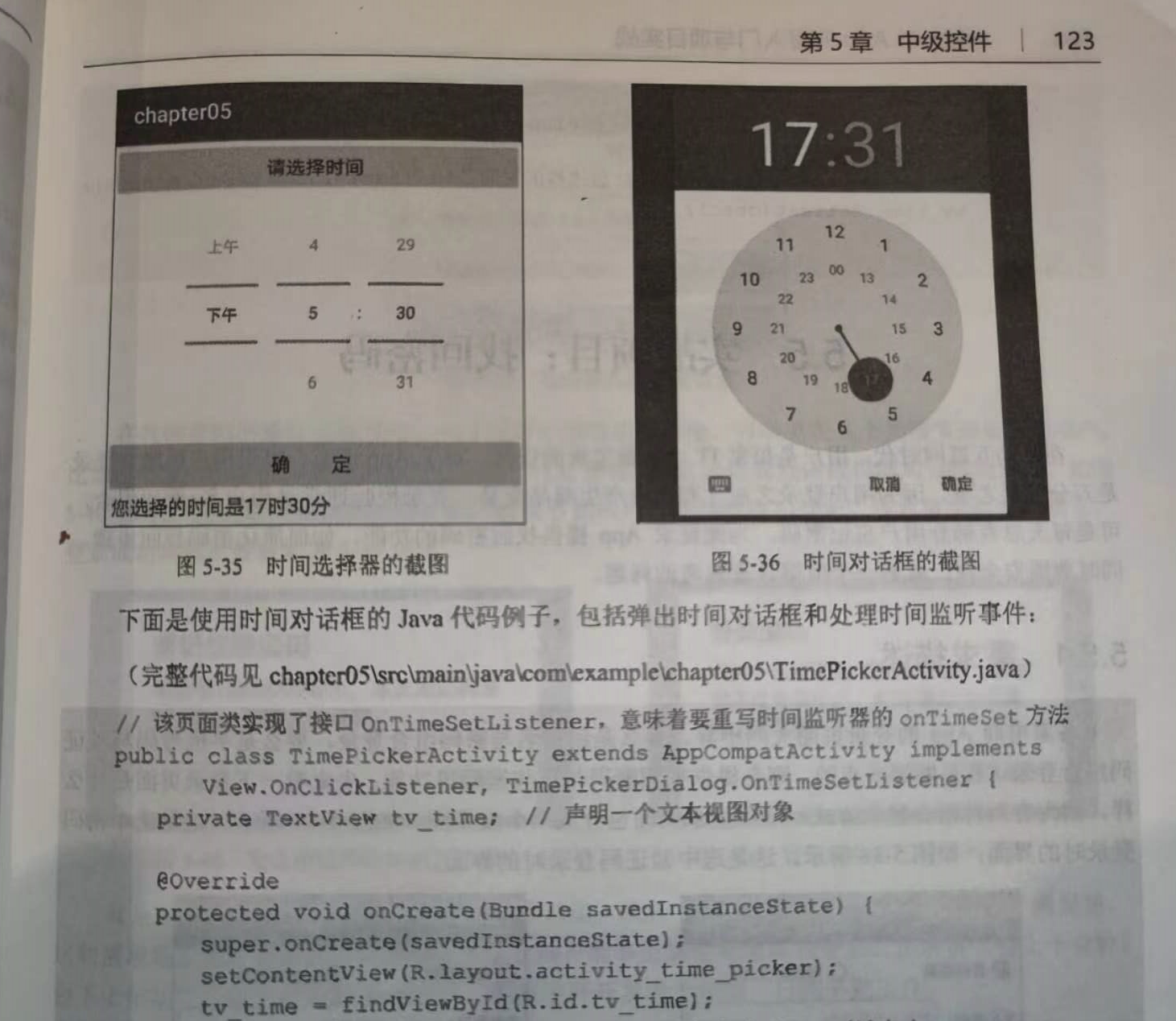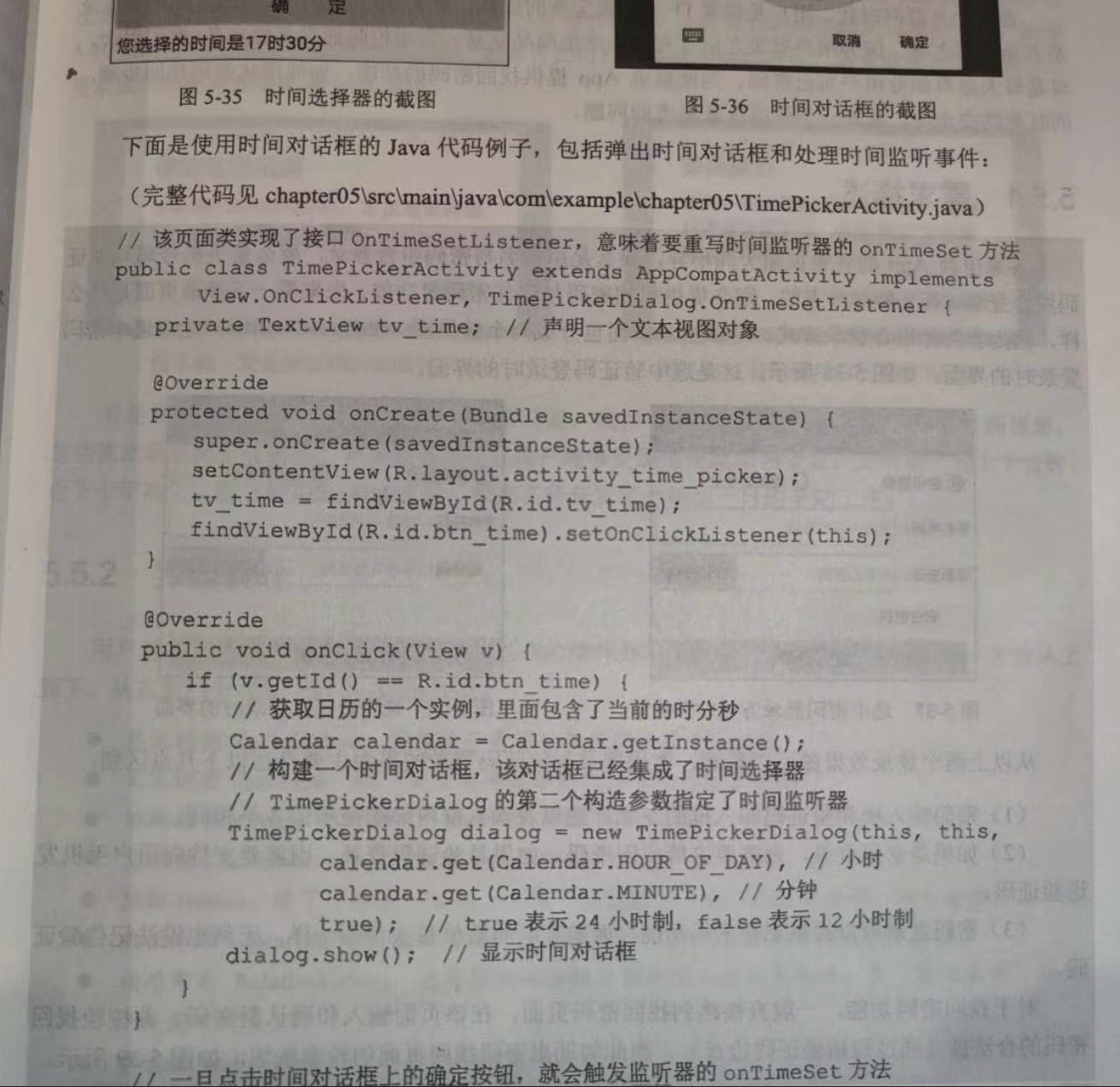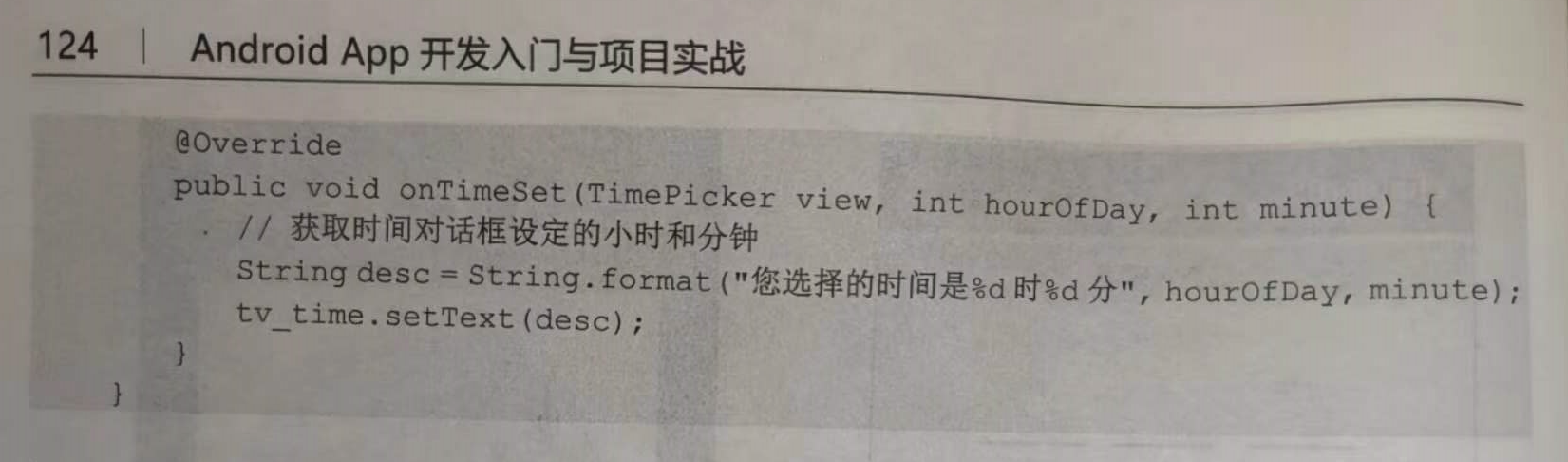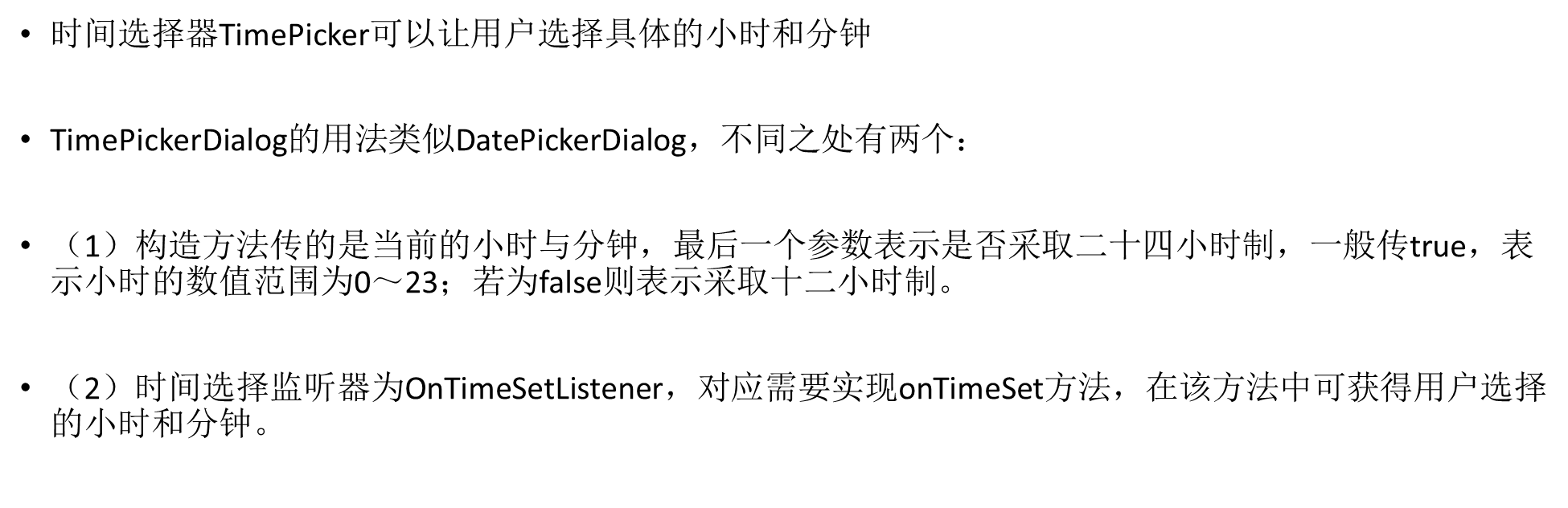
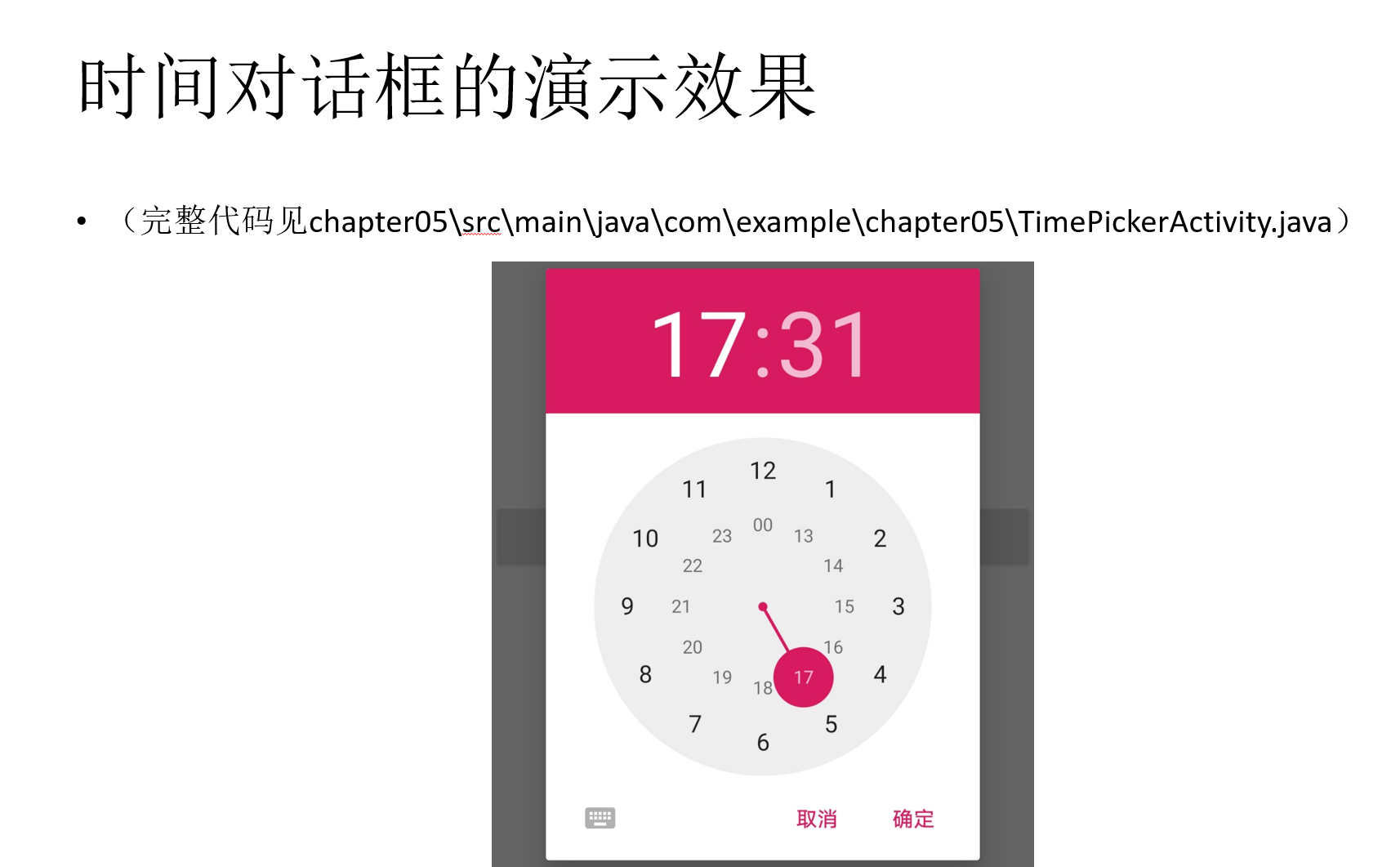
===========================================================================================
<LinearLayout xmlns:android="http://schemas.android.com/apk/res/android" android:layout_width="match_parent" android:layout_height="match_parent" android:orientation="vertical"> <Button android:id="@+id/btn_time" android:layout_width="match_parent" android:layout_height="wrap_content" android:text="请选择时间" android:textColor="@color/black" android:textSize="17sp" /> <!-- timePickerMode取值spinner表示下拉框风格,取值clock表示钟表风格 --> <TimePicker android:id="@+id/tp_time" android:layout_width="match_parent" android:layout_height="wrap_content" android:calendarViewShown="false" android:timePickerMode="spinner" android:gravity="center" android:spinnersShown="true" /> <Button android:id="@+id/btn_ok" android:layout_width="match_parent" android:layout_height="wrap_content" android:gravity="center" android:text="确 定" android:textColor="@color/black" android:textSize="17sp" /> <TextView android:id="@+id/tv_time" android:layout_width="match_parent" android:layout_height="wrap_content" android:paddingLeft="5dp" android:textColor="@color/black" android:textSize="17sp" /> </LinearLayout>
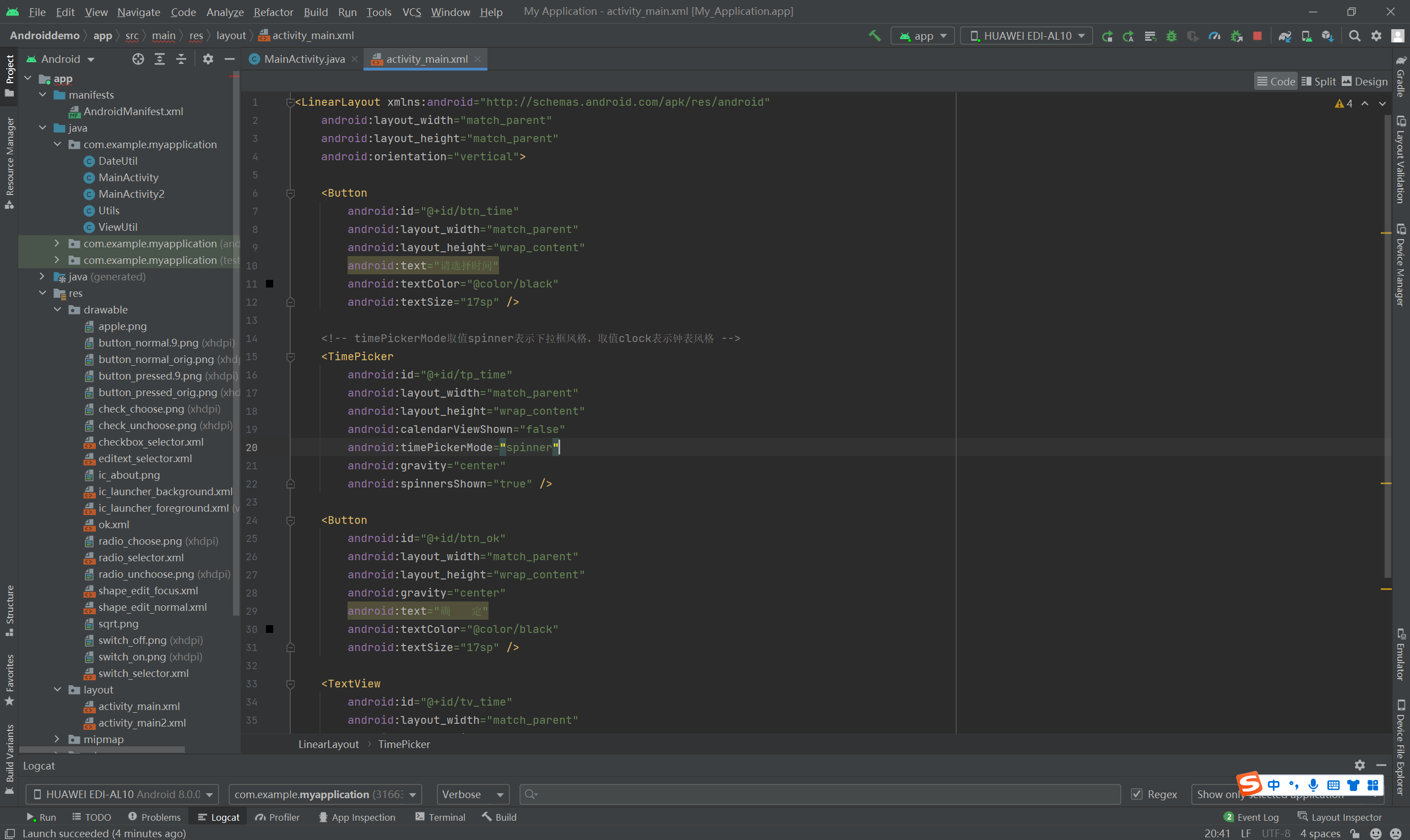
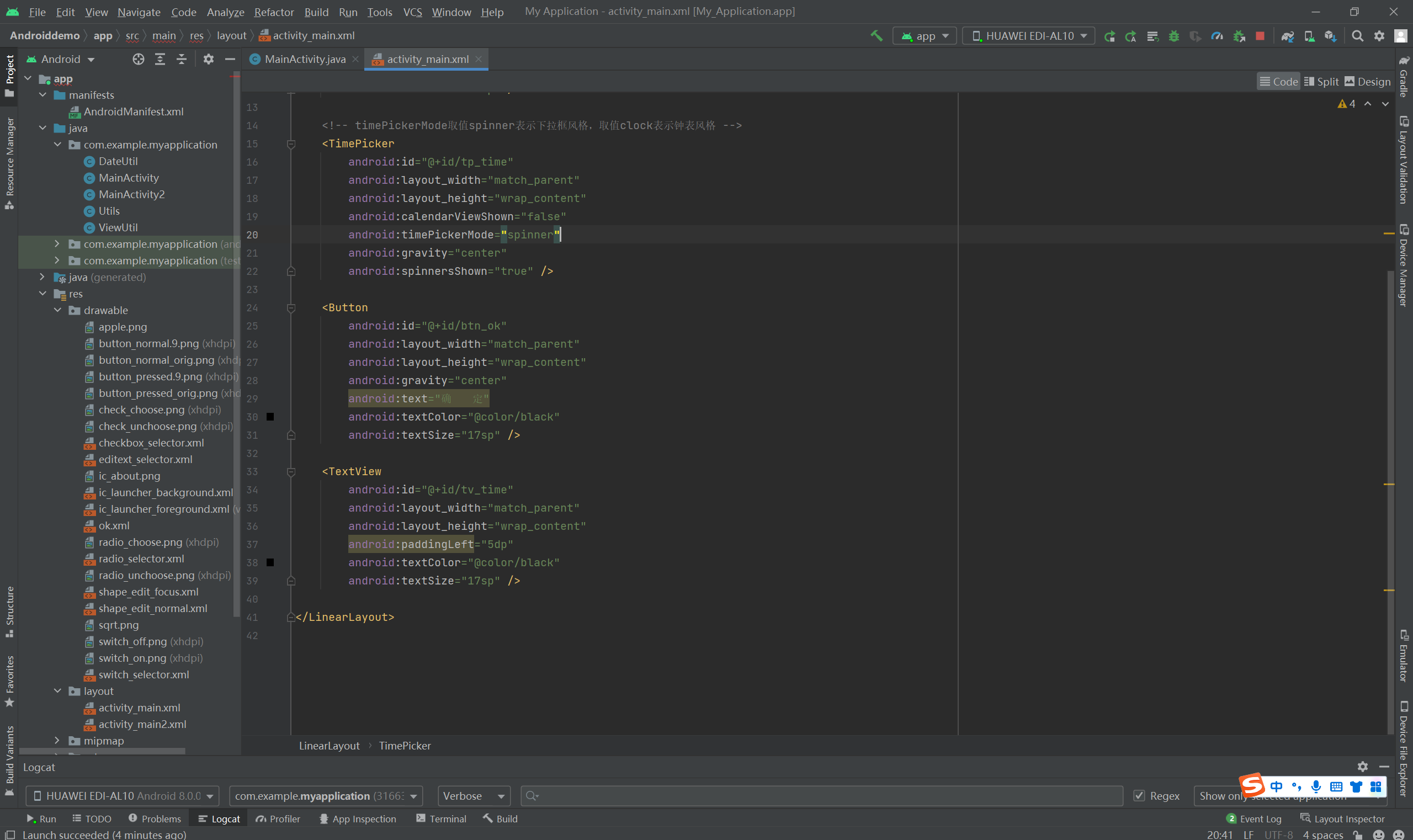
package com.example.myapplication; import android.app.TimePickerDialog; import android.support.v7.app.AppCompatActivity; import android.os.Bundle; import android.view.View; import android.widget.TextView; import android.widget.TimePicker; import java.util.Calendar; public class MainActivity extends AppCompatActivity implements View.OnClickListener, TimePickerDialog.OnTimeSetListener { private TextView tv_time; // 声明一个文本视图对象 private TimePicker tp_time; // 声明一个时间选择器对象 @Override protected void onCreate(Bundle savedInstanceState) { super.onCreate(savedInstanceState); setContentView(R.layout.activity_main); tv_time = findViewById(R.id.tv_time); // 从布局文件中获取名叫tp_time的时间选择器 tp_time = findViewById(R.id.tp_time); findViewById(R.id.btn_time).setOnClickListener(this); findViewById(R.id.btn_ok).setOnClickListener(this); } @Override public void onClick(View v) { if (v.getId() == R.id.btn_time) { // 获取日历的一个实例,里面包含了当前的时分秒 Calendar calendar = Calendar.getInstance(); // 构建一个时间对话框,该对话框已经集成了时间选择器。 // TimePickerDialog的第二个构造参数指定了时间监听器 TimePickerDialog dialog = new TimePickerDialog(this, this, calendar.get(Calendar.HOUR_OF_DAY), // 小时 calendar.get(Calendar.MINUTE), // 分钟 true); // true表示24小时制,false表示12小时制 dialog.show(); // 显示时间对话框 } else if (v.getId() == R.id.btn_ok) { // 获取时间选择器tp_time设定的小时和分钟 String desc = String.format("您选择的时间是%d时%d分", tp_time.getCurrentHour(), tp_time.getCurrentMinute()); tv_time.setText(desc); } } // 一旦点击时间对话框上的确定按钮,就会触发监听器的onTimeSet方法 @Override public void onTimeSet(TimePicker view, int hourOfDay, int minute) { // 获取时间对话框设定的小时和分钟 String desc = String.format("您选择的时间是%d时%d分分", hourOfDay, minute); tv_time.setText(desc); } }
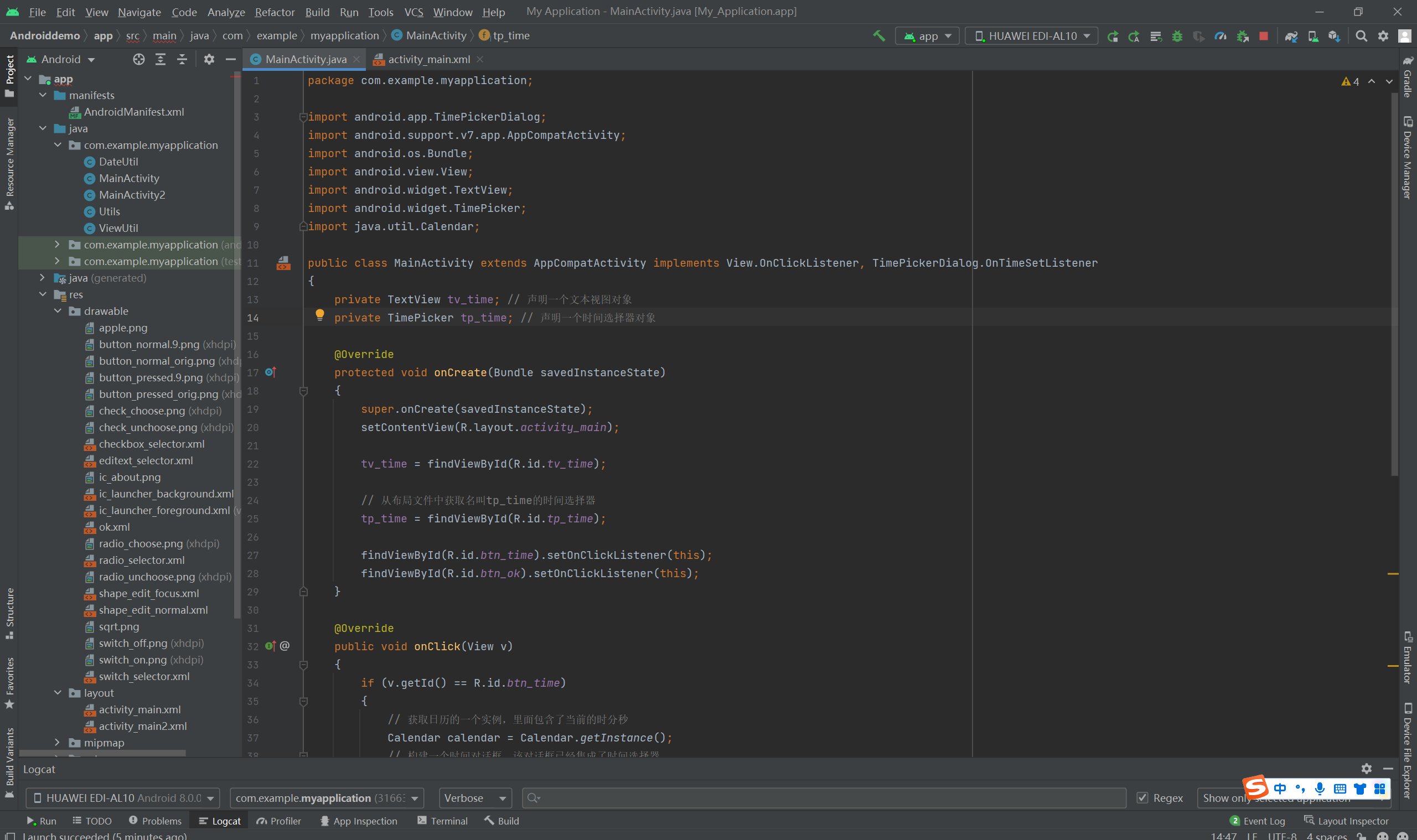
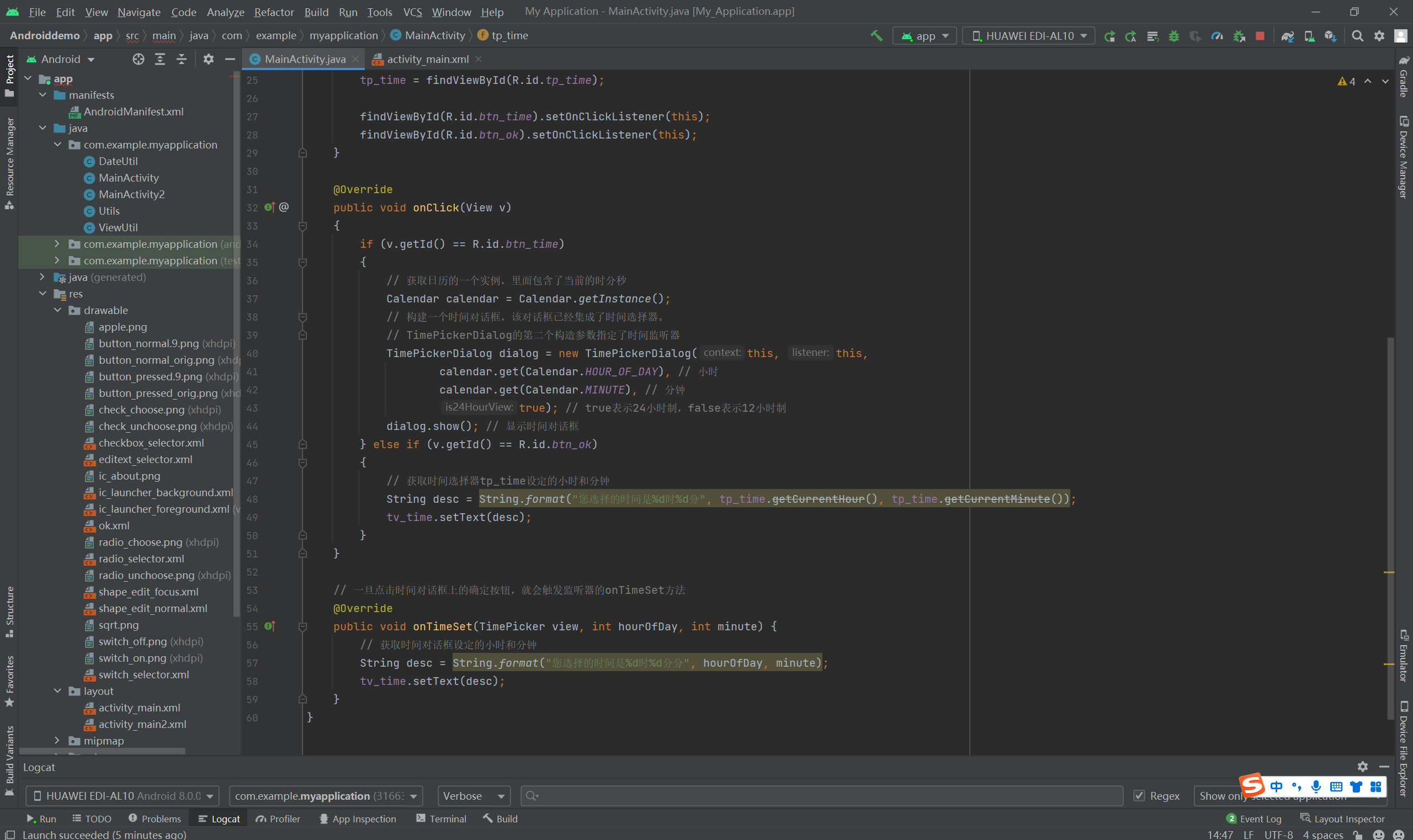
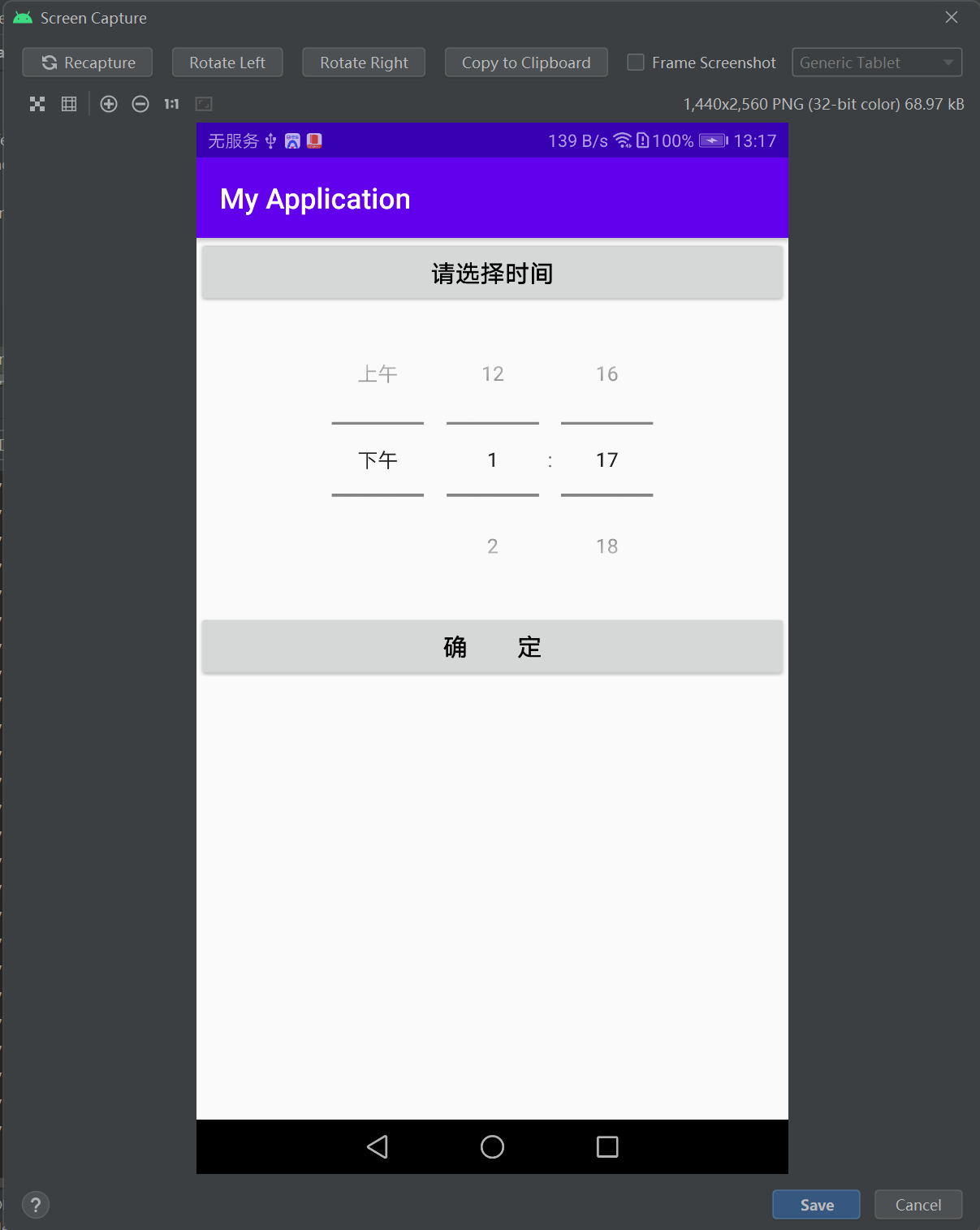
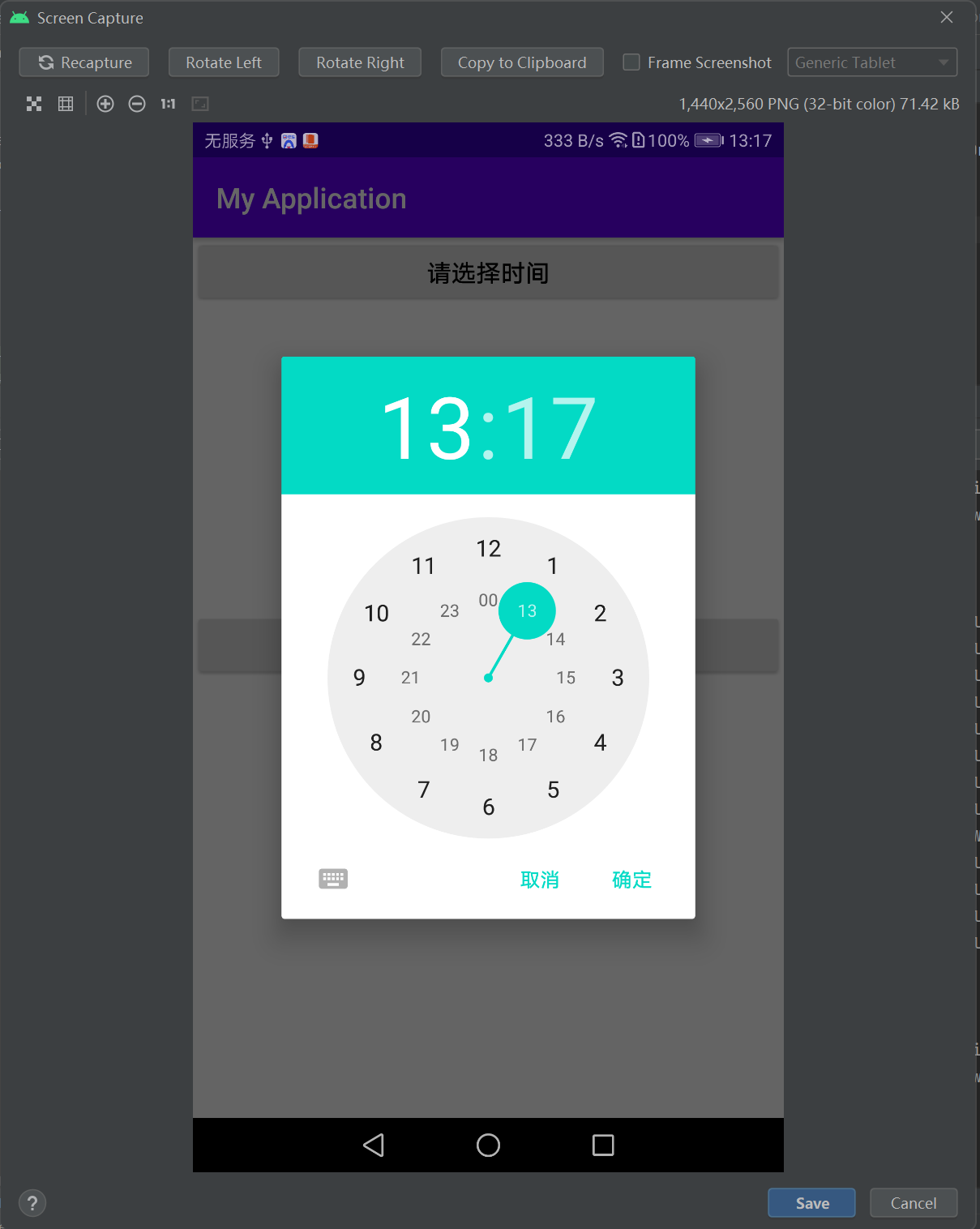
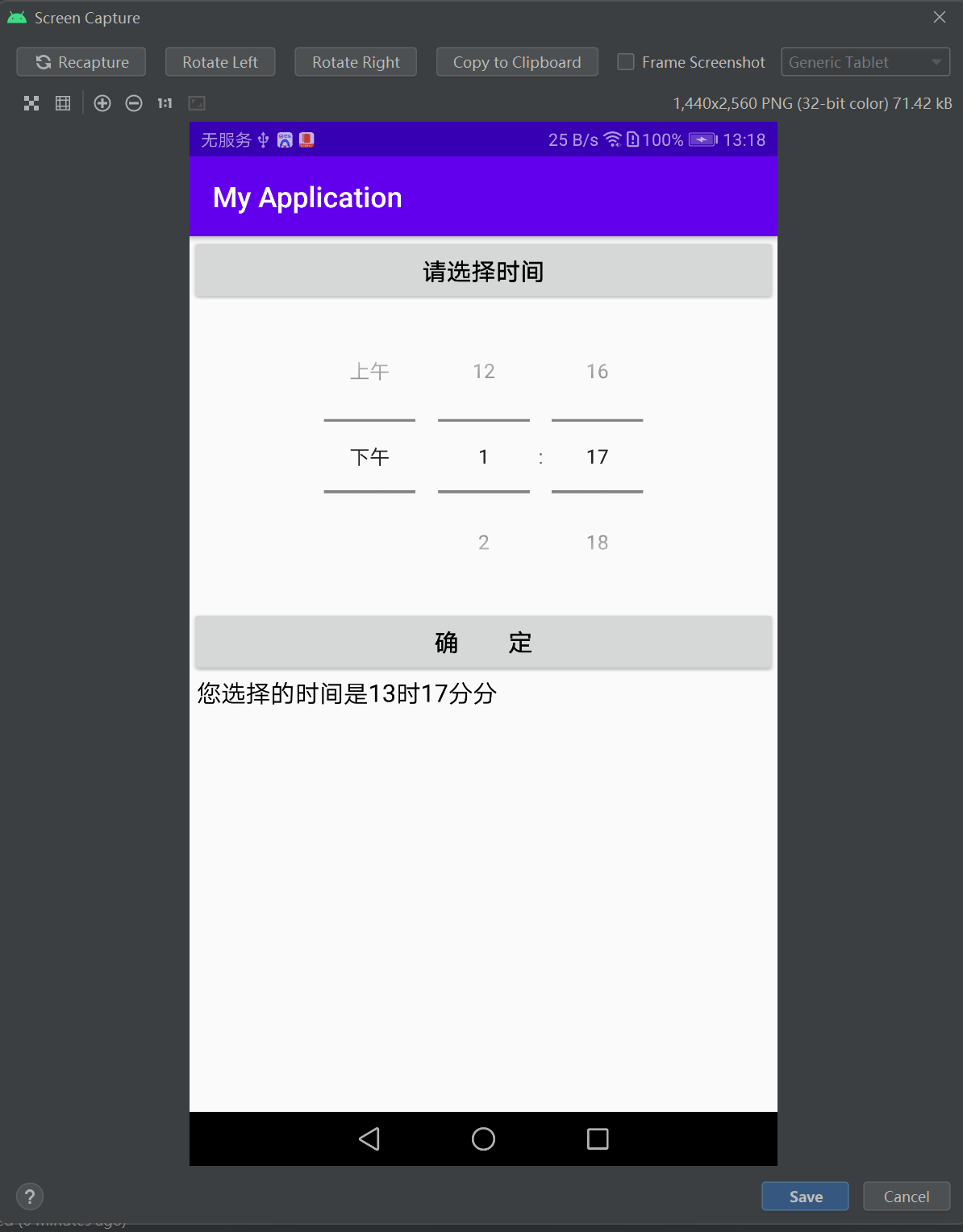
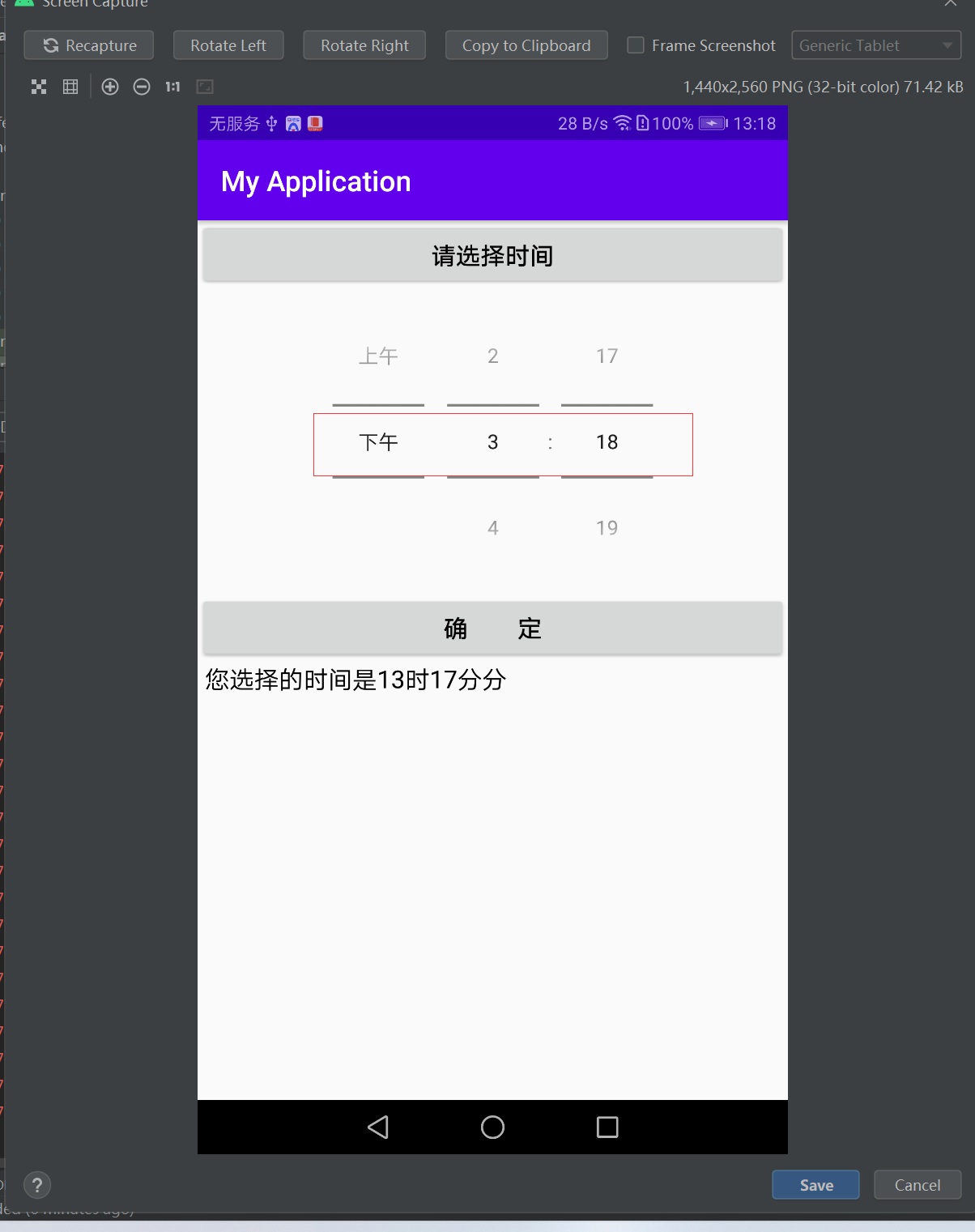
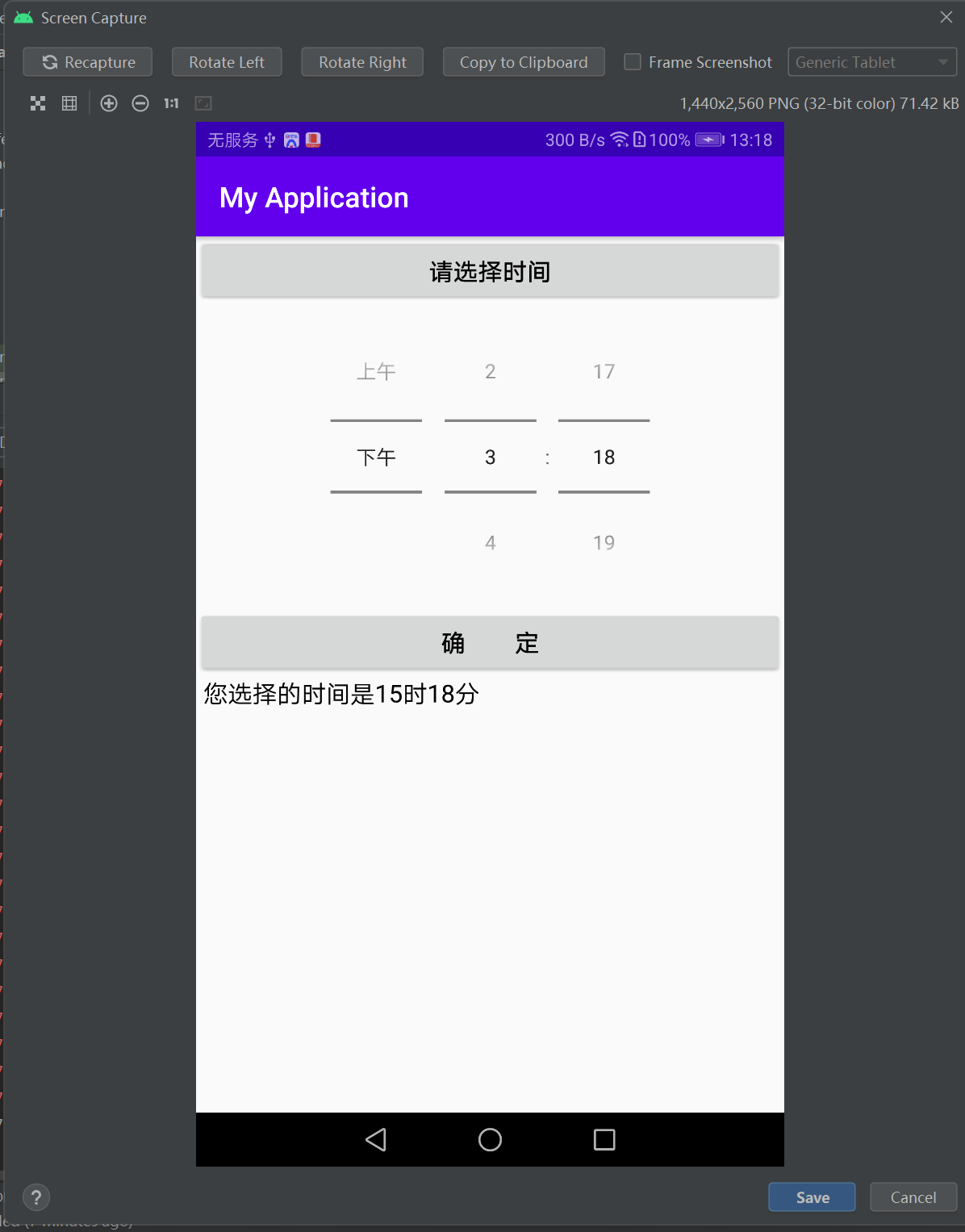
=================================================================================
弹出选择框:
<LinearLayout xmlns:android="http://schemas.android.com/apk/res/android" android:layout_width="match_parent" android:layout_height="match_parent" android:orientation="vertical"> <Button android:id="@+id/btn_time" android:layout_width="match_parent" android:layout_height="wrap_content" android:text="请选择时间" android:textColor="@color/black" android:textSize="17sp" /> <TextView android:id="@+id/tv_time" android:layout_width="match_parent" android:layout_height="wrap_content" android:paddingLeft="5dp" android:textColor="@color/black" android:textSize="17sp" /> </LinearLayout>
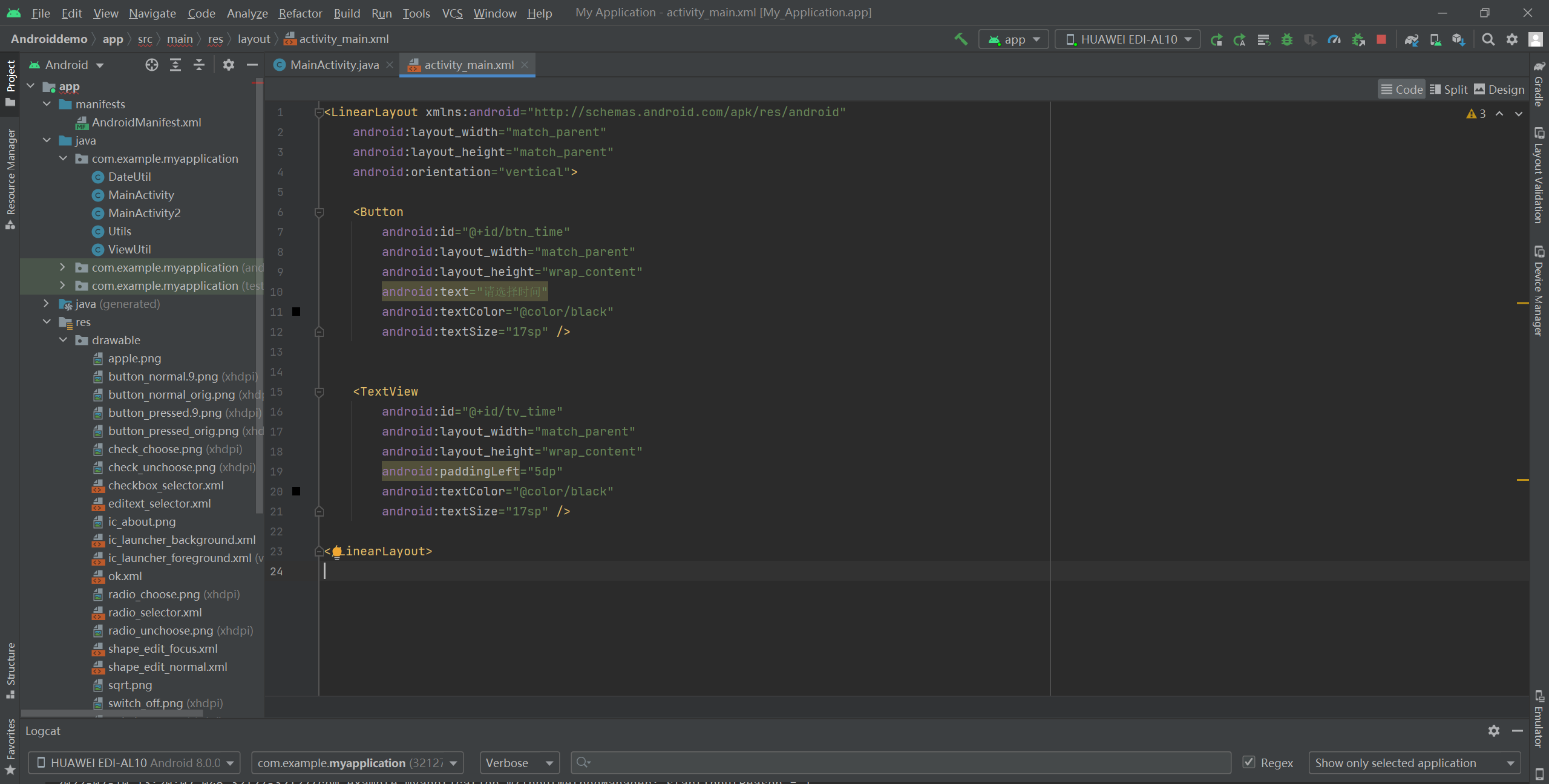
package com.example.myapplication; import android.app.TimePickerDialog; import android.support.v7.app.AppCompatActivity; import android.os.Bundle; import android.view.View; import android.widget.TextView; import android.widget.TimePicker; import java.util.Calendar; public class MainActivity extends AppCompatActivity implements View.OnClickListener, TimePickerDialog.OnTimeSetListener { private TextView tv_time; // 声明一个文本视图对象 private TimePicker tp_time; // 声明一个时间选择器对象 @Override protected void onCreate(Bundle savedInstanceState) { super.onCreate(savedInstanceState); setContentView(R.layout.activity_main); tv_time = findViewById(R.id.tv_time); findViewById(R.id.btn_time).setOnClickListener(this); } @Override public void onClick(View v) { if (v.getId() == R.id.btn_time) { // 获取日历的一个实例,里面包含了当前的时分秒 Calendar calendar = Calendar.getInstance(); // 构建一个时间对话框,该对话框已经集成了时间选择器。 // TimePickerDialog的第二个构造参数指定了时间监听器 TimePickerDialog dialog = new TimePickerDialog(this, this, calendar.get(Calendar.HOUR_OF_DAY), // 小时 calendar.get(Calendar.MINUTE), // 分钟 true); // true表示24小时制,false表示12小时制 dialog.show(); // 显示时间对话框 } } // 一旦点击时间对话框上的确定按钮,就会触发监听器的onTimeSet方法 @Override public void onTimeSet(TimePicker view, int hourOfDay, int minute) { // 获取时间对话框设定的小时和分钟 String desc = String.format("您选择的时间是%d时%d分分", hourOfDay, minute); tv_time.setText(desc); } }
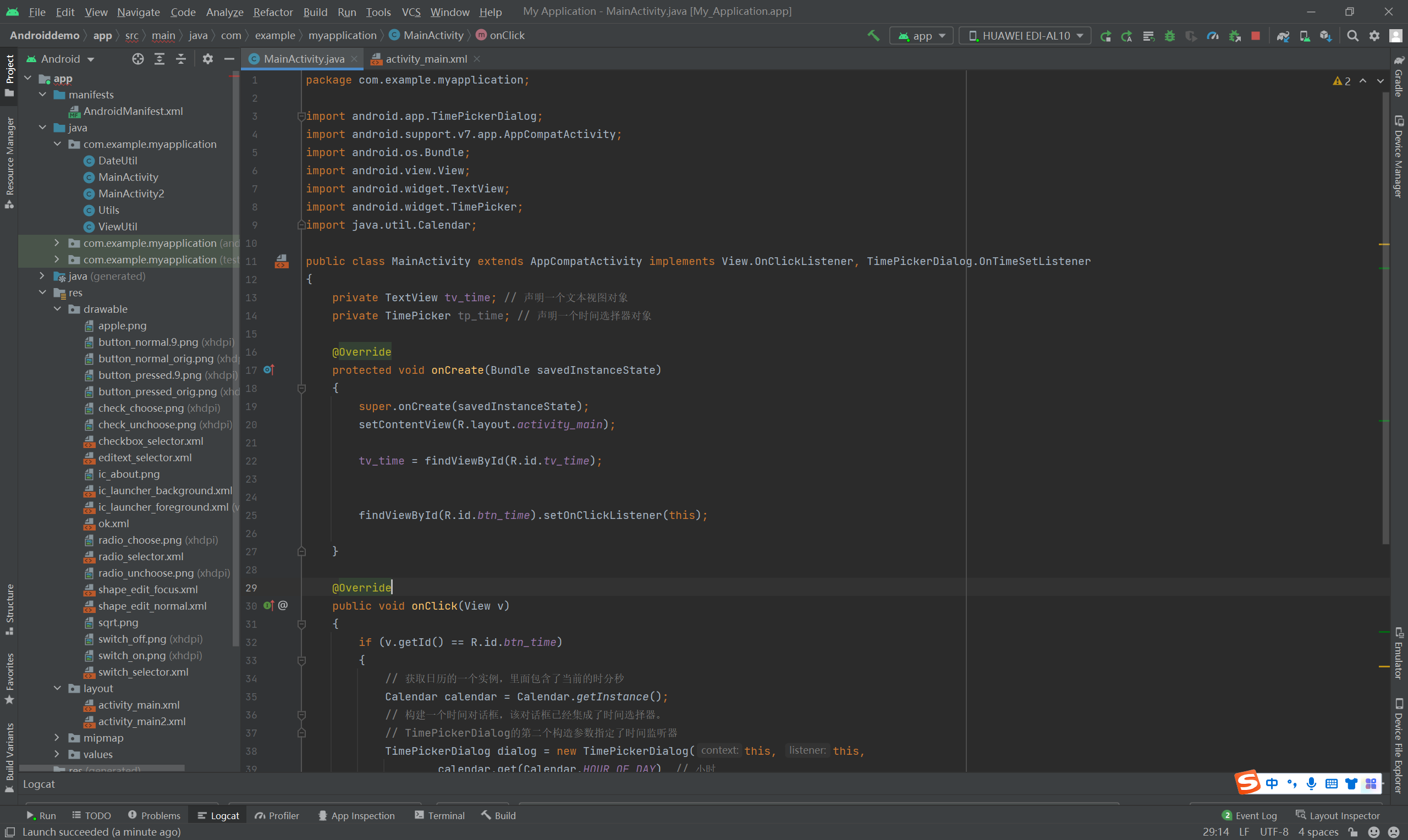
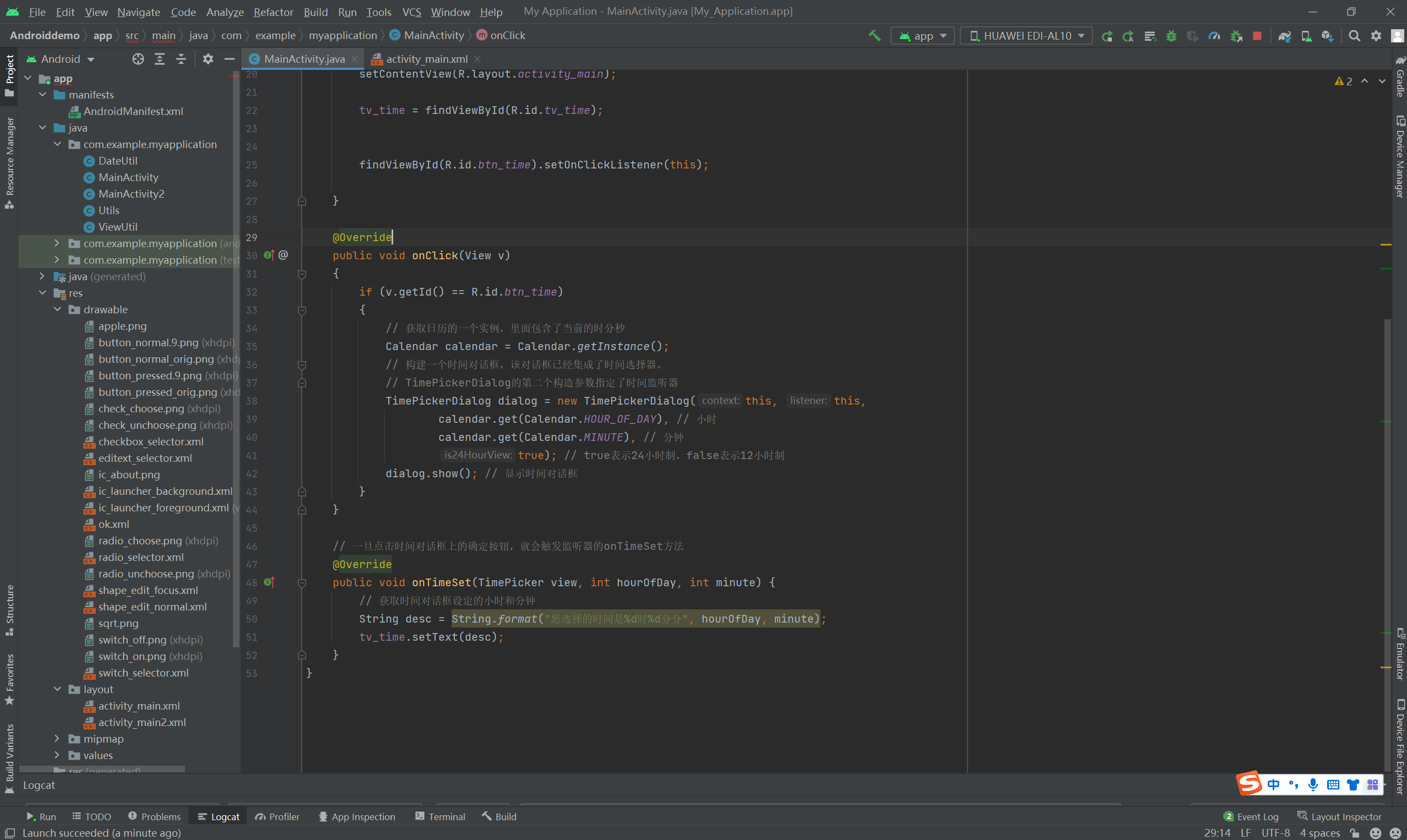
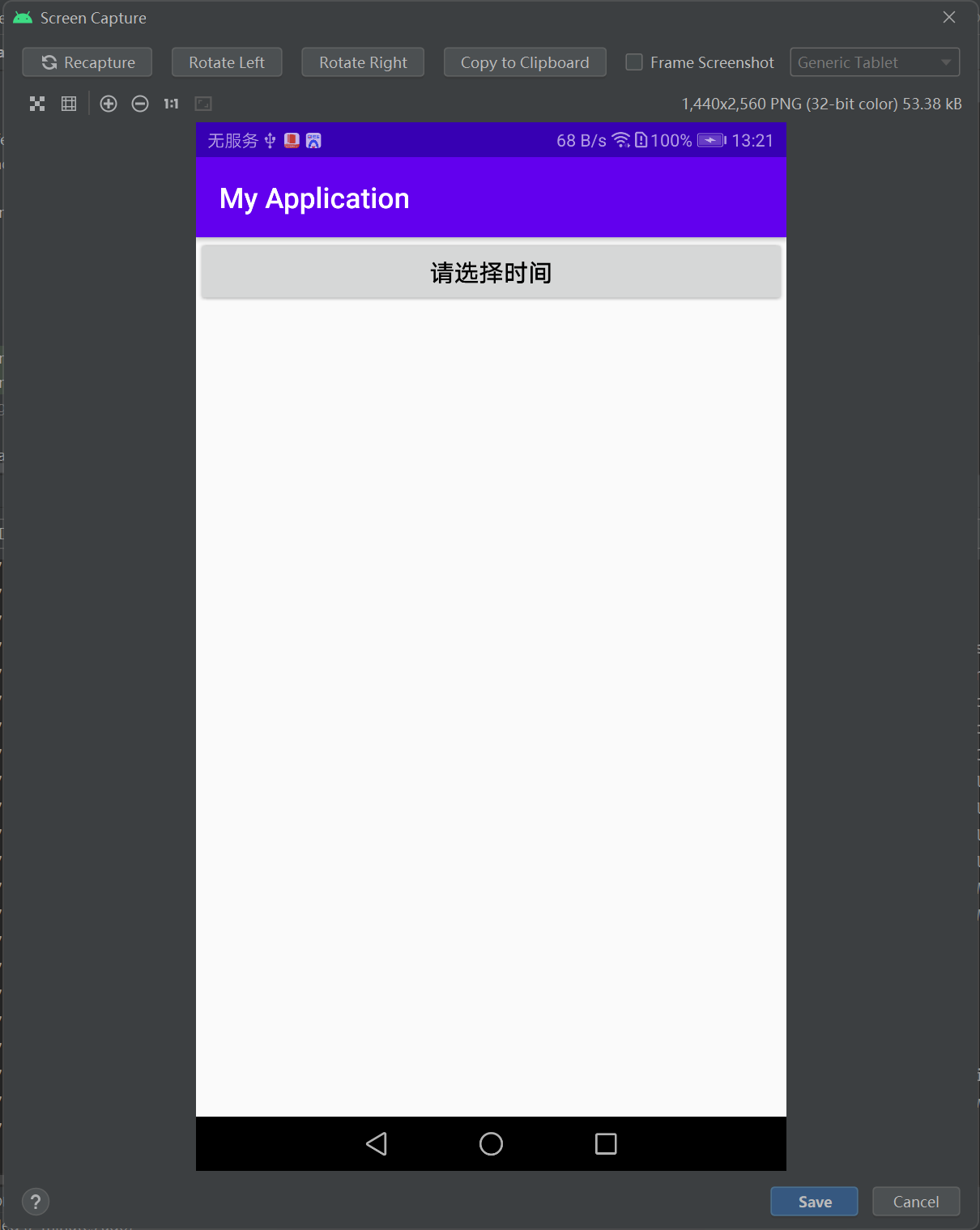
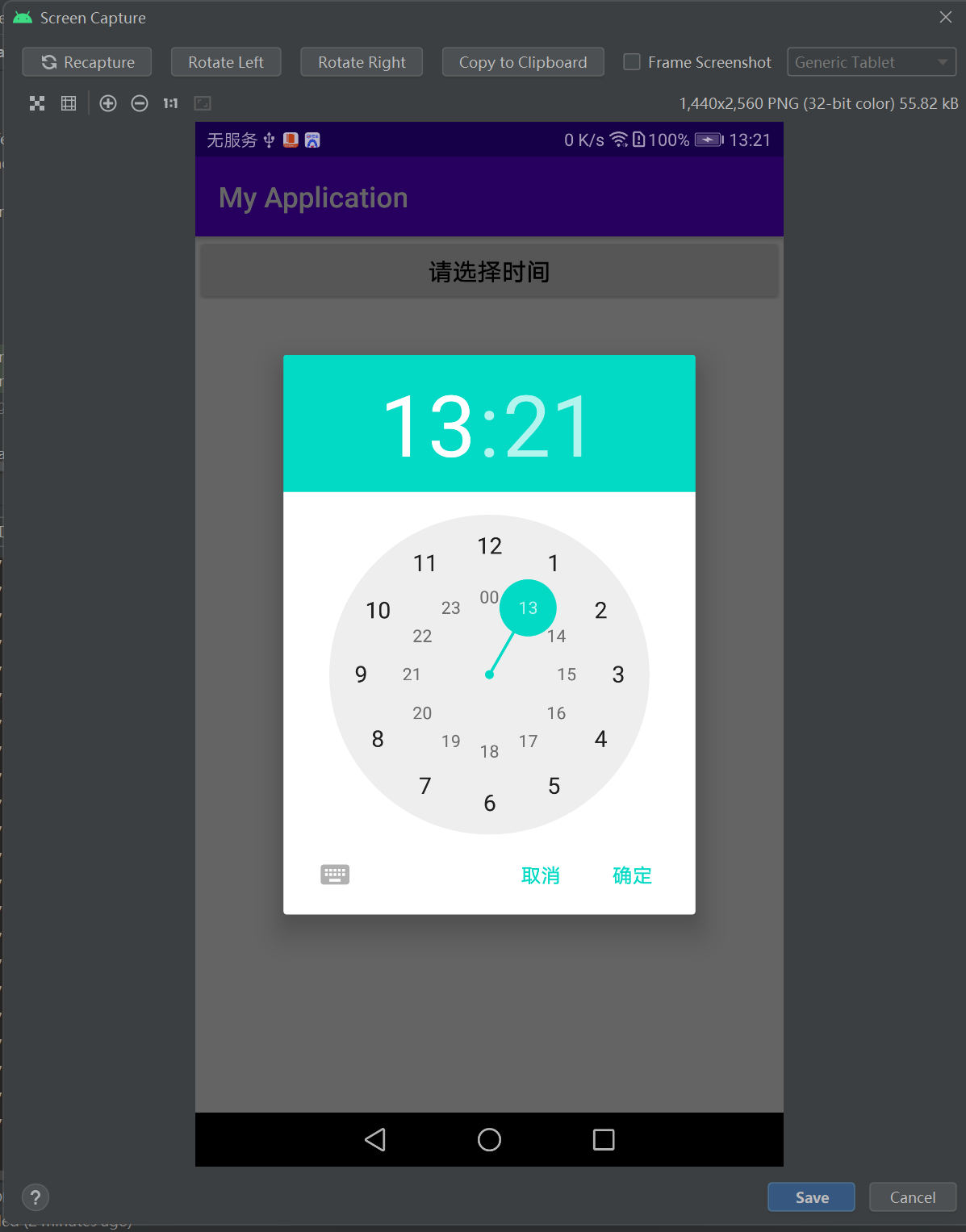
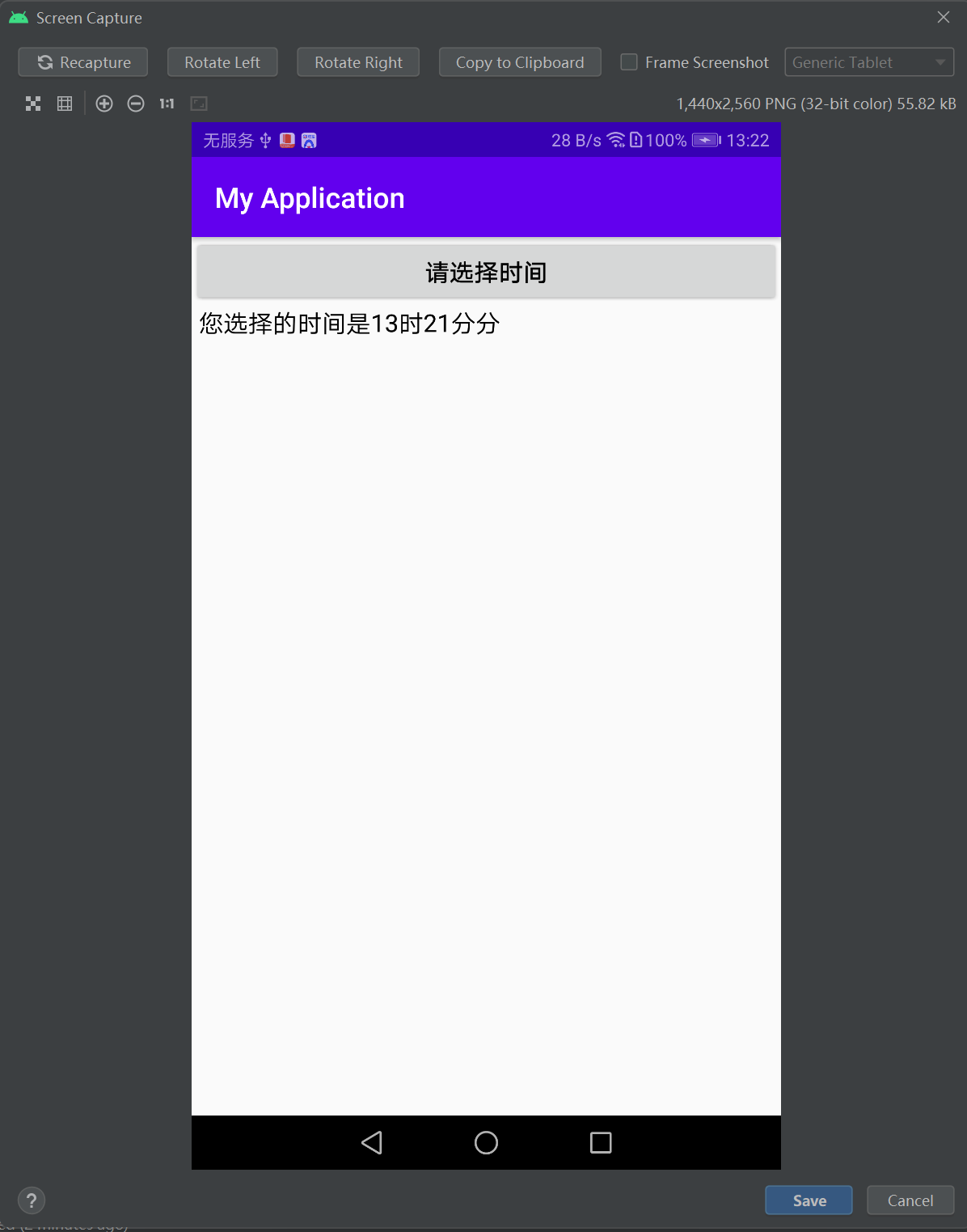
==========================================================================================
<LinearLayout xmlns:android="http://schemas.android.com/apk/res/android" android:layout_width="match_parent" android:layout_height="match_parent" android:orientation="vertical"> <!-- timePickerMode取值spinner表示下拉框风格,取值clock表示钟表风格 --> <TimePicker android:id="@+id/tp_time" android:layout_width="match_parent" android:layout_height="wrap_content" android:calendarViewShown="false" android:timePickerMode="spinner" android:gravity="center" android:spinnersShown="true" /> <Button android:id="@+id/btn_ok" android:layout_width="match_parent" android:layout_height="wrap_content" android:gravity="center" android:text="确 定" android:textColor="@color/black" android:textSize="17sp" /> <TextView android:id="@+id/tv_time" android:layout_width="match_parent" android:layout_height="wrap_content" android:paddingLeft="5dp" android:textColor="@color/black" android:textSize="17sp" /> </LinearLayout>
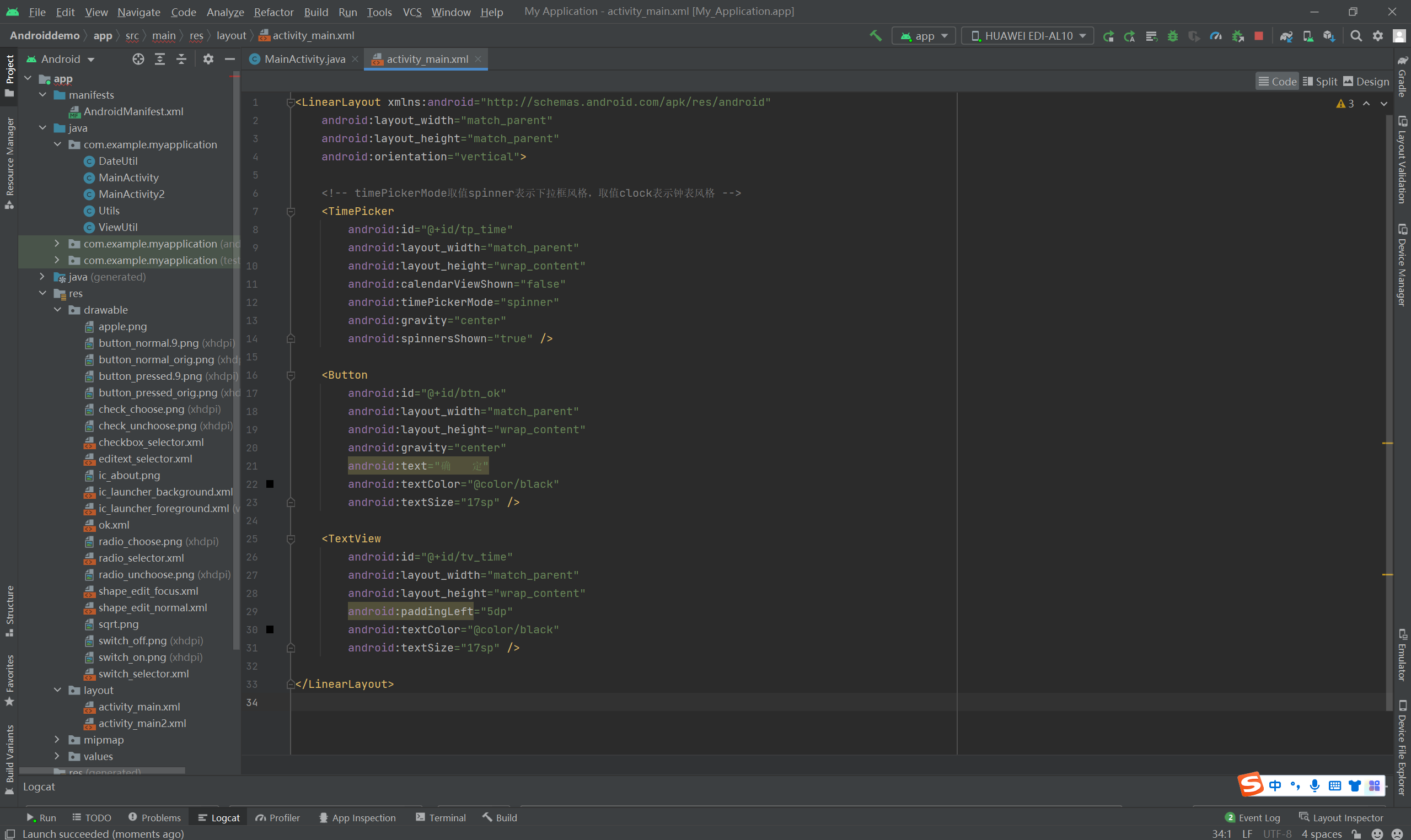
package com.example.myapplication; import android.support.v7.app.AppCompatActivity; import android.os.Bundle; import android.view.View; import android.widget.TextView; import android.widget.TimePicker; public class MainActivity extends AppCompatActivity implements View.OnClickListener { private TextView tv_time; // 声明一个文本视图对象 private TimePicker tp_time; // 声明一个时间选择器对象 @Override protected void onCreate(Bundle savedInstanceState) { super.onCreate(savedInstanceState); setContentView(R.layout.activity_main); tv_time = findViewById(R.id.tv_time); // 从布局文件中获取名叫tp_time的时间选择器 tp_time = findViewById(R.id.tp_time); findViewById(R.id.btn_ok).setOnClickListener(this); } @Override public void onClick(View v) { if (v.getId() == R.id.btn_ok) { // 获取时间选择器tp_time设定的小时和分钟 String desc = String.format("您选择的时间是%d时%d分", tp_time.getCurrentHour(), tp_time.getCurrentMinute()); tv_time.setText(desc); } } }
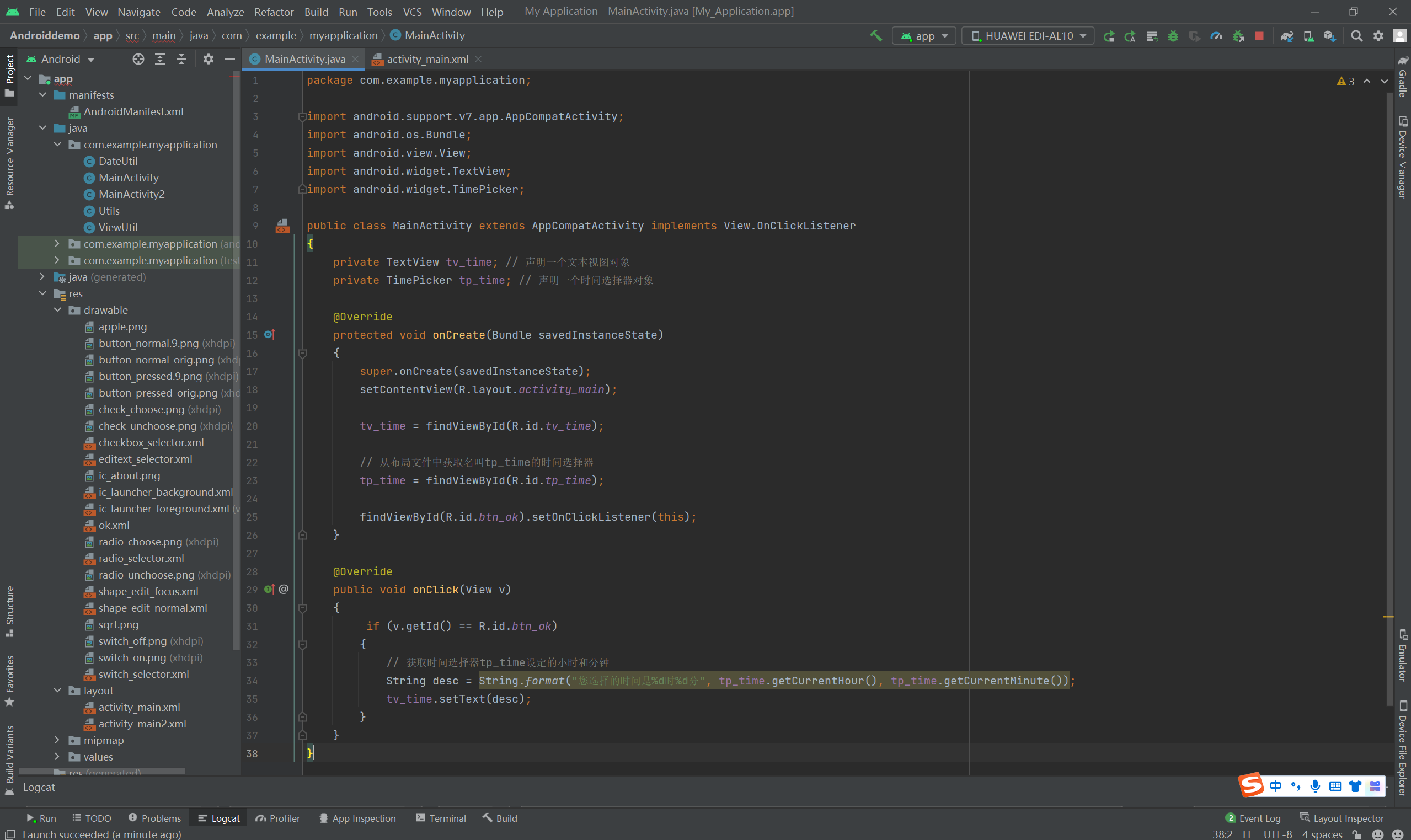
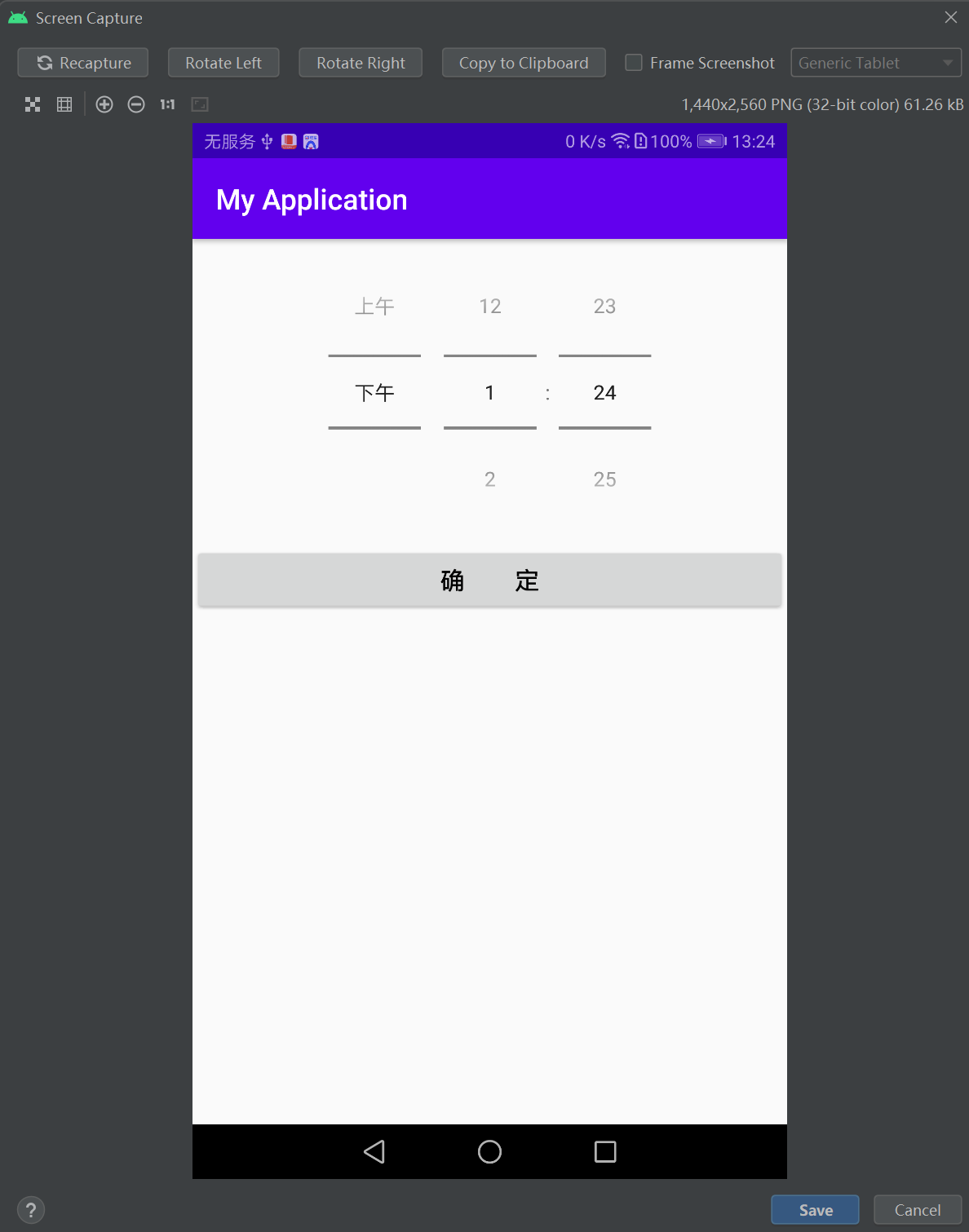
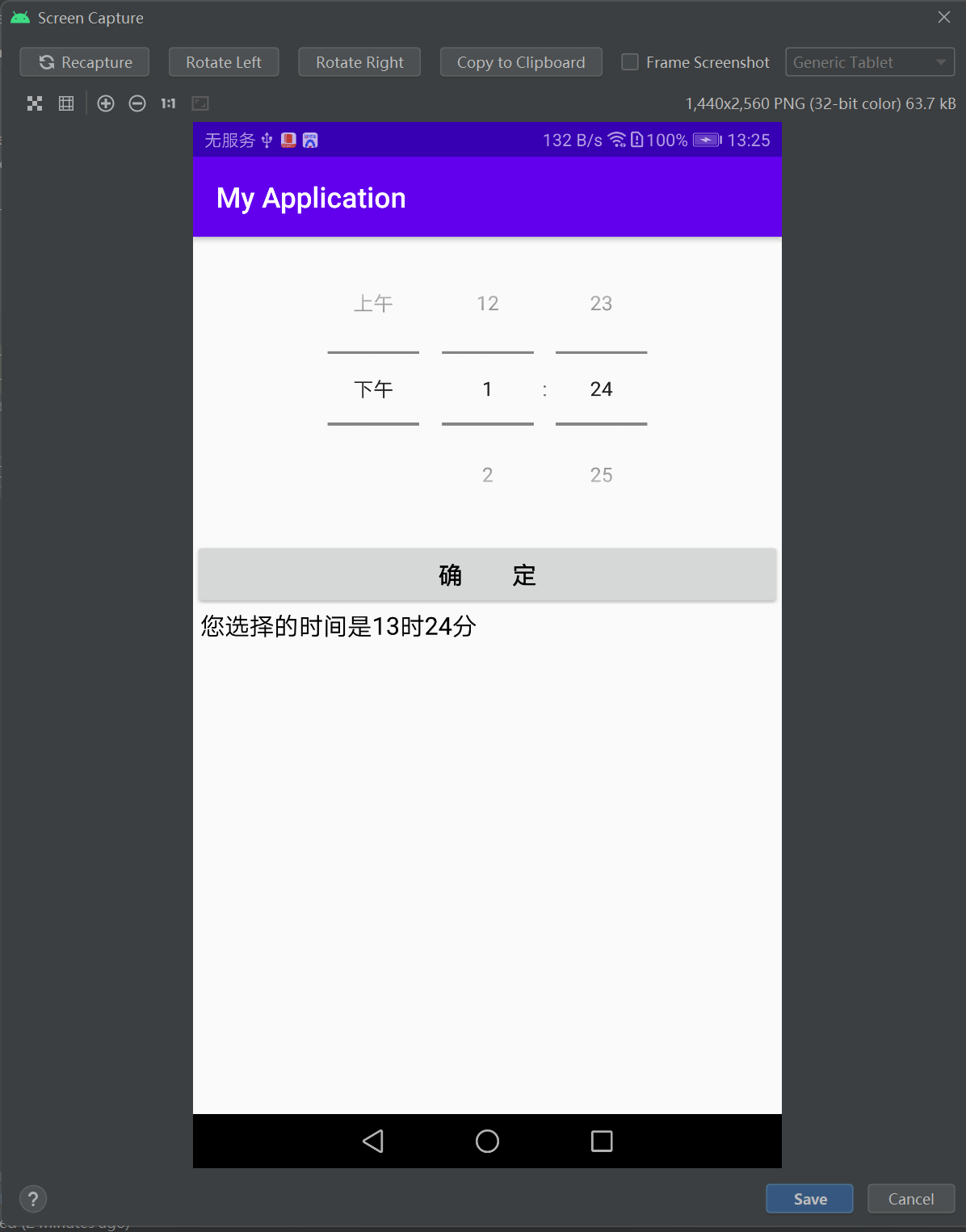
==============================================================================================